Πώς να ορίσετε ένα χρώμα κελιού Excel σύμφωνα με μια συνθήκη με το VBA;

Ανακαλύψτε πώς να ρυθμίσετε το χρώμα κελιού Excel ανάλογα με μια συνθήκη χρησιμοποιώντας VBA.
Το Zalo επιτρέπει στους χρήστες να καρφιτσώνουν σημαντικά μηνύματα στην κορυφή της λίστας, για γρήγορη πρόσβαση σε σημαντικές συνομιλίες. Συγκεκριμένα, δεν υπάρχει όριο στον αριθμό των συνομιλιών που θέλουν να καρφιτσώσουν οι χρήστες.
Τα παρακάτω είναι τα βήματα που πρέπει να ακολουθήσετε για να καρφιτσώσετε ένα μήνυμα στην κορυφή μιας συνομιλίας Zalo σε υπολογιστή και τηλέφωνο, εξαιρετικά απλό και γρήγορο. Ακολουθήστε το άρθρο.
Οδηγίες για το καρφίτσωμα μηνυμάτων στην κορυφή στο Zalo
Βήμα 1: Αρχικά, ανοίξτε την εφαρμογή Zalo στον υπολογιστή σας ή επισκεφτείτε τη σελίδα Zalo στο πρόγραμμα περιήγησής σας.
Βήμα 2: Ανοίξτε οποιαδήποτε ομαδική συνομιλία στο Zalo και, στη συνέχεια, κάντε δεξί κλικ στο περιεχόμενο του μηνύματος που θέλετε να καρφιτσώσετε στην κορυφή.
Βήμα 3: Στη συνέχεια, κάντε κλικ στο στοιχείο Καρφίτσωμα μηνύματος .
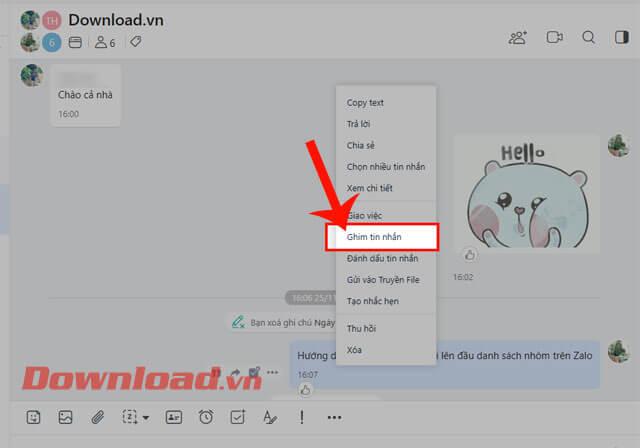
Βήμα 4: Τώρα έχουμε καρφιτσώσει το σημαντικό μήνυμα στην κορυφή της ομαδικής συνομιλίας στο Zalo.
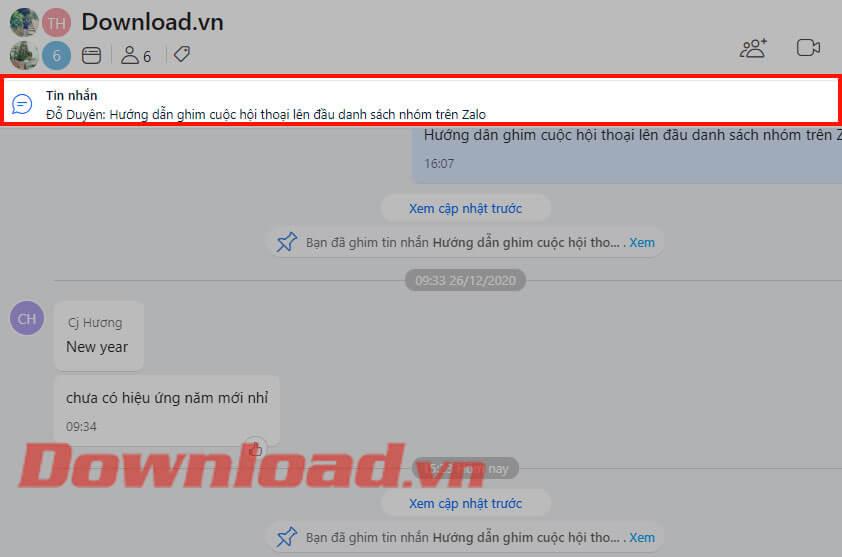
Βήμα 5: Για να ξεκαρφιτσώσετε ένα μήνυμα, κάντε κλικ στο εικονίδιο με τις τρεις κουκκίδες στη δεξιά πλευρά της ενότητας Pin Message .
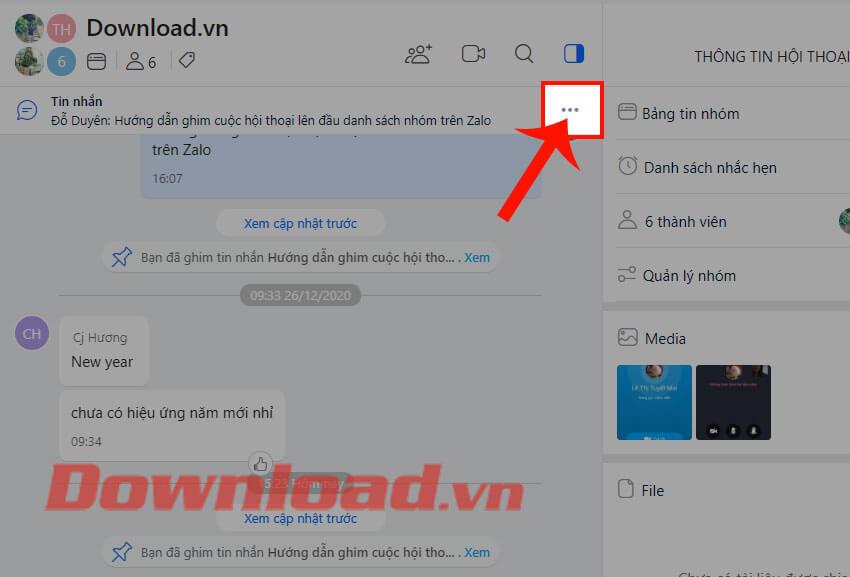
Βήμα 6: Στη συνέχεια, κάντε κλικ στο κουμπί Ξεκαρφίτσωμα , και τώρα το μήνυμα που καρφιτσώσατε έχει διαγραφεί.
Βήμα 7: Ειδικά με το Zalo σε υπολογιστή ή web, επιτρέποντας στους χρήστες να καρφιτσώνουν πολλά μηνύματα στη συνομιλία. Στη συνέχεια, στο επάνω μέρος της συνομιλίας θα εμφανιστούν πρόσφατα καρφιτσωμένα μηνύματα. Πατήστε το κουμπί Καρφίτσωμα Περισσότερα , για να ελέγξετε όλα τα καρφιτσωμένα μηνύματα.

Βήμα 1: Αρχικά, ανοίξτε την εφαρμογή Zalo στο τηλέφωνό σας και, στη συνέχεια, εισαγάγετε οποιαδήποτε ομαδική συνομιλία .
Βήμα 2: Στη διεπαφή ομαδικής συνομιλίας στο Zalo, πατήστε παρατεταμένα το περιεχόμενο του μηνύματος που θέλετε να καρφιτσώσετε στην κορυφή.
Βήμα 3: Στη συνέχεια, κάντε κλικ στο εικονίδιο Pin .

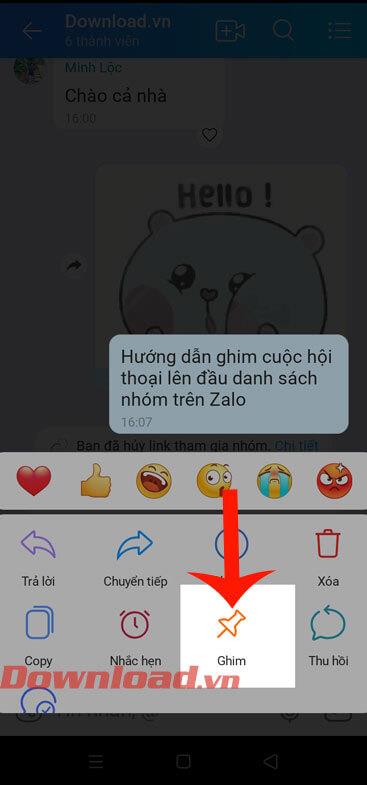
Βήμα 4: Στην οθόνη θα εμφανιστεί τώρα το μήνυμα " Το μήνυμα καρφιτσώθηκε με επιτυχία ", αγγίξτε το κουμπί Τέλος .
Βήμα 5: Σε αυτό το σημείο, θα δούμε το περιεχόμενο του καρφιτσωμένου μηνύματος στην κορυφή της συνομιλίας.

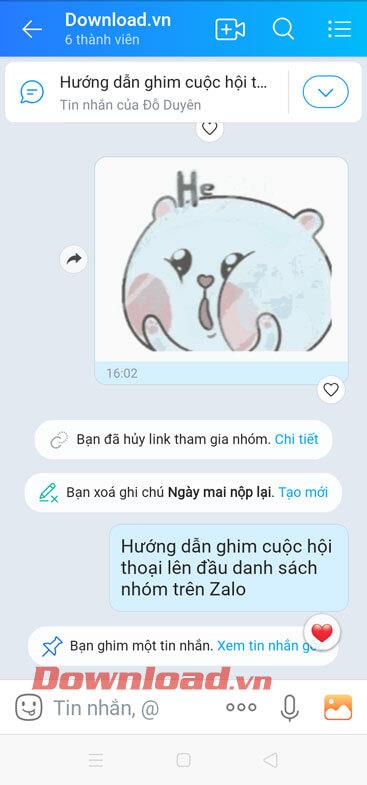
Βήμα 6: Εάν θέλετε να ξεκαρφιτσώσετε το μήνυμα, κάντε κλικ στην ενότητα καρφιτσωμένου μηνύματος πάνω από τη συνομιλία.
Βήμα 7: Στη συνέχεια, πατήστε για να διατηρήσετε το περιεχόμενο του καρφιτσωμένου μηνύματος .
Βήμα 8: Στη συνέχεια, επιλέξτε Ξεκαρφίτσωμα .


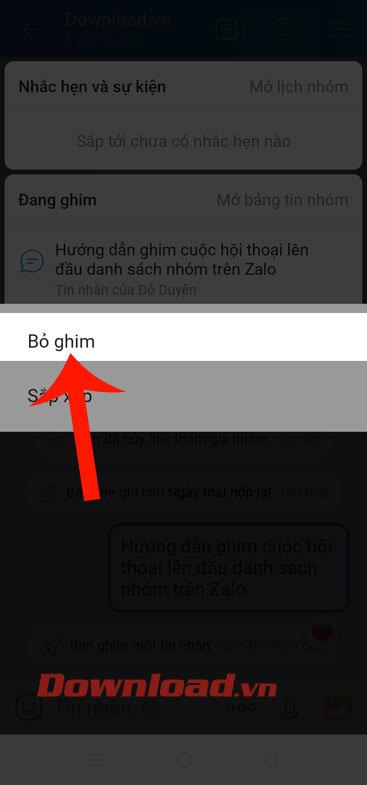
Βήμα 9: Στην οθόνη θα εμφανιστεί τώρα το μήνυμα " Ξεκαρφίτσωμα μηνύματος... ", κάντε κλικ στο κουμπί Ξεκαρφίτσωμα .
Βήμα 8: Τέλος, επιστρέφοντας στη διεπαφή συνομιλίας, δεν θα βλέπουμε πλέον το καρφιτσωμένο μήνυμα στο επάνω μέρος.

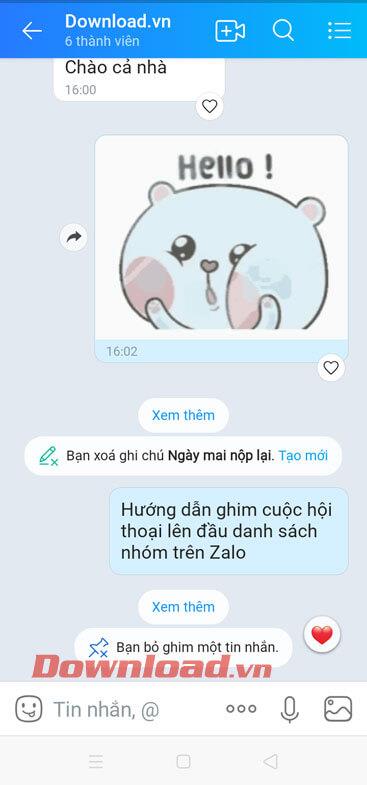
Έτσι, τα καρφιτσωμένα μηνύματα εμφανίζονται πάντα στην κορυφή της λίστας, ώστε να μπορείτε να λαμβάνετε νέα μηνύματα πιο γρήγορα και άνετα.
Σας εύχομαι επιτυχία!
Ανακαλύψτε πώς να ρυθμίσετε το χρώμα κελιού Excel ανάλογα με μια συνθήκη χρησιμοποιώντας VBA.
Οδηγίες για την κοπή εικόνων σε κύκλους στο PowerPoint. Ανακαλύψτε πόσο απλά μπορείτε να κόψετε φωτογραφίες σε κύκλους για εντυπωσιακές παρουσιάσεις.
Μάθετε πώς να κάνετε εναλλαγή από πληκτρολόγια LTR σε RTL στο Microsoft Word.
Μάθετε πώς να χρησιμοποιήσετε διαφορετικές γραμματοσειρές στο Discord. Οι επιλογές γραμματοσειρών είναι ποικίλες και πλούσιες.
Κορυφαίες εφαρμογές κοπής ήχων κλήσης στο Android για τη δημιουργία μοναδικών ήχων κλήσης. Ανακαλύψτε τις καλύτερες επιλογές για να προσαρμόσετε το τηλέφωνό σας.
Οδηγίες για την αλλαγή του ονόματος της ομάδας συνομιλίας στο Facebook Messenger. Αυτή τη στιγμή στην ομαδική συνομιλία του Facebook Messenger, μπορούμε εύκολα να αλλάξουμε το όνομα της ομάδας συνομιλίας.
Ανακαλύψτε πώς να επαναφέρετε διαγραμμένες αναρτήσεις στο Facebook εύκολα και γρήγορα. Μαθαίνετε όλες τις λεπτομέρειες για την ανάκτηση διαγραμμένων αναρτήσεων
Οδηγίες για την ακρόαση μουσικής στους Χάρτες Google Επί του παρόντος, οι χρήστες μπορούν να ταξιδέψουν και να ακούσουν μουσική χρησιμοποιώντας την εφαρμογή Google Map στο iPhone. Σήμερα, το WebTech360 σας προσκαλεί
Οδηγίες για τη χρήση του LifeBOX - Η διαδικτυακή υπηρεσία αποθήκευσης της Viettel, το LifeBOX είναι μια νέα διαδικτυακή υπηρεσία αποθήκευσης της Viettel με πολλά ανώτερα χαρακτηριστικά
Πώς να ενημερώσετε την κατάσταση στο Facebook Messenger, το Facebook Messenger στην πιο πρόσφατη έκδοση παρείχε στους χρήστες μια εξαιρετικά χρήσιμη δυνατότητα: αλλαγή








